VPN이란 무엇인가요? VPN 가상 사설망의 장단점

VPN이란 무엇이며, VPN의 장단점은 무엇일까요? WebTech360과 함께 VPN의 정의와 이 모델 및 시스템을 업무에 적용하는 방법에 대해 알아보겠습니다.
갓모드란 무엇인가요?
오랫동안 윈도우를 사용해 오셨다면 GodMode에 대해 들어보셨을 겁니다. 사실 GodMode는 Windows Master Control Panel Shortcut(Windows 마스터 제어판 바로가기)이라고 불립니다.
GodMode는 Windows의 특수 폴더로, 일반적으로 제어판과 다른 창 및 폴더에 숨겨져 있는 200개 이상의 도구와 설정에 액세스할 수 있도록 해줍니다. GodMode를 활성화하면 디스크 조각 모음을 빠르게 실행하고 , 이벤트 로그를 보고, 장치 관리자 에 접근하고 , Bluetooth 장치를 추가하고 , 하드 드라이브 파티션을 포맷하고 , 드라이버를 업데이트하고 , 작업 관리자를 열고 , 디스플레이 설정을 변경하고 , 마우스를 사용자 지정하고, 파일 확장자를 숨기고, 글꼴 설정을 변경하고 , 파일 이름을 바꾸는 등 다양한 작업을 수행할 수 있습니다.
Windows 10/8/7에 대해 더 자세히 알아보거나 Windows의 새로운 기능을 배우고 탐색하고 싶은 사용자는 갓 모드를 사용할 수 있습니다. 이 모드를 사용하면 운영 체제를 더 깊이 있게 살펴볼 수 있으며 Windows에 표시되지 않는 설정도 확인할 수 있습니다. 아래 글에서는 WebTech360에서 Windows 10, 8, Windows 7에서 갓 모드를 활성화하는 방법을 안내합니다.
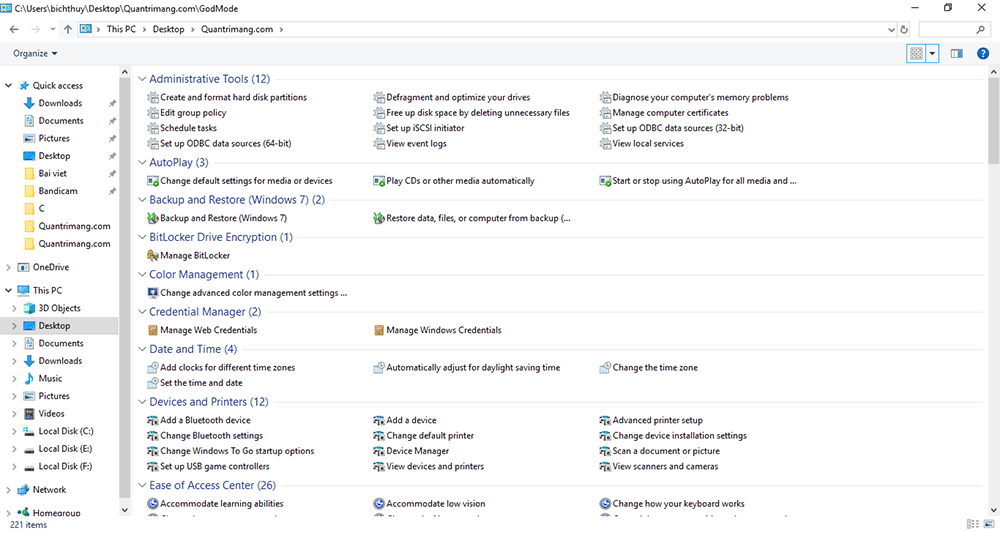
Windows 10의 GodMode 폴더(이미지를 클릭하면 더 큰 크기로 볼 수 있습니다)
Windows 10에서 GodMode 활성화
1단계: 데스크톱 화면을 마우스 오른쪽 버튼으로 클릭하여 새 폴더를 만듭니다 => 새로 만들기 => 폴더를 선택합니다.
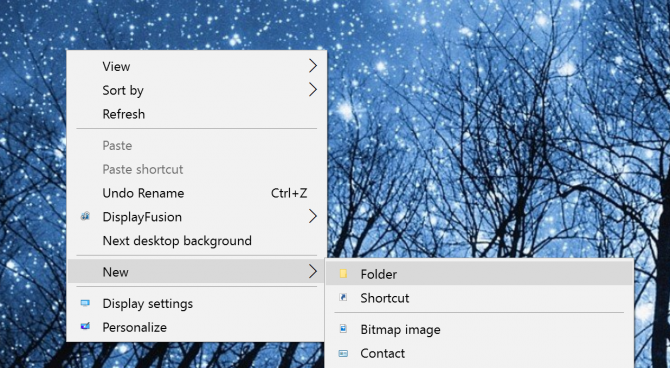
2단계: 폴더 이름 지정:
신모드.{ED7BA470-8E54-465E-825C-99712043E01C}
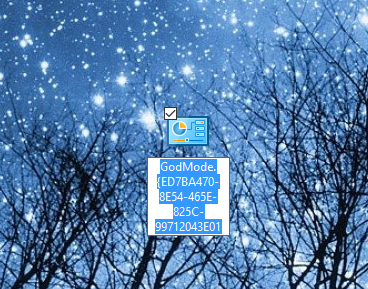
참고: GodMode를 JediMode나 NinjaMode 등 원하는 이름으로 바꿀 수 있습니다.
3단계: 방금 만든 GodMode 폴더를 열어 관리 도구부터 백업 도구까지 260개가 넘는 명령과 여러 가지 다른 중요한 설정 옵션에 액세스하세요.
또한, GodMode 폴더에서 모든 명령을 바탕 화면으로 끌어서 놓아 옵션에 빠르게 액세스할 수 있습니다.
확장된 GodMod 도구를 사용하여 Windows 10에서 GodMode 활성화
2020년 10월 19일에 업데이트됨
확장된 GodMode는 Windows 10의 기본 God Mode 환경을 개선하도록 설계된 무료 도구입니다. 이 도구를 사용하면 기본 God Mode와 같은 200개 이상의 옵션과 설정을 계속 사용할 수 있습니다. 또한 목록, 필터, 검색창을 제공하여 필요한 항목을 더 쉽게 찾을 수 있습니다.
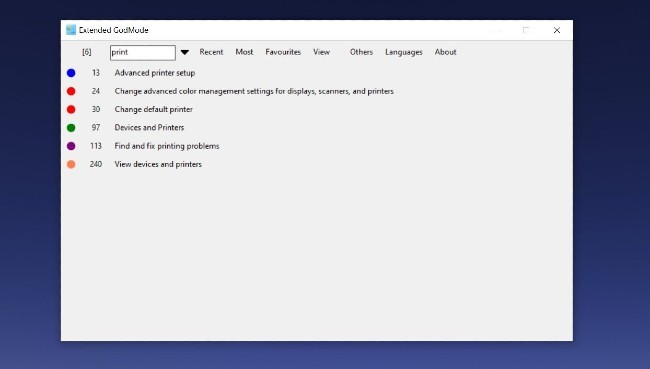
원하는 설정을 찾을 수 없는 경우, 확장된 GodMode의 검색 창을 이용하세요. 검색 결과는 저장되므로 나중에 다시 확인할 수 있습니다.
또한, 자주 사용하는 설정 목록을 만들고 표시하여 나중에 더 빠르게 조정할 수 있습니다. 확장된 GodMode 도구는 무료로 제공되며, 설치 없이 다운로드하여 열 수 있습니다.
아래 링크에서 Extended GodMode를 다운로드할 수 있습니다.
https://www.downloadcrew.com/download/39243/extended_godmode화면에서 빠른 설정에 액세스하기 위한 바로가기 만들기
위 섹션에서는 Windows 10에서 폴더 이름을 특수 코드로 변경하여 God Mode에 바로 가기를 만들 수 있다는 것을 살펴보았습니다. 이 방법은 바탕 화면에서 설정 메뉴에 빠르게 액세스하는 바로 가기를 만드는 데에도 사용할 수 있습니다. 예를 들어, {D20EA4E1-3957-11d2-A40B-0C5020524153} 코드가 있는 폴더 이름을 변경하면 관리 도구에 빠르게 액세스할 수 있습니다.
사용할 수 있는 다른 코드는 다음과 같습니다.
Windows 8/7에서 GodMode 활성화
1단계: 바탕 화면을 마우스 오른쪽 버튼으로 클릭하고 새로 만들기 => 폴더를 선택합니다 .
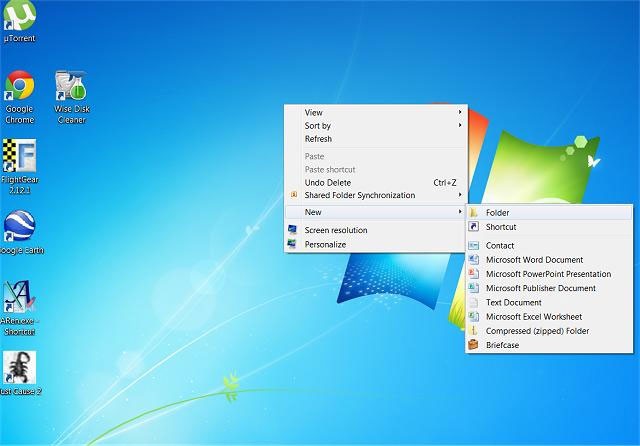
바탕 화면 아이콘이 필요하지 않으면 Windows 탐색기 나 내 컴퓨터를 사용하여 C: 드라이브 에 새 폴더를 만들 수 있습니다. C: 드라이브를 마우스 오른쪽 버튼으로 클릭하고 새로 만들기, 폴더 중에서 선택 하면 됩니다 . 이제 언제든지 액세스할 수 있습니다.
2단계: 새 폴더의 이름을 복사하여 붙여넣습니다.
갓모드 {ED7BA470-8E54-465E-825C-99712043E01C}
아래 그림을 보세요.
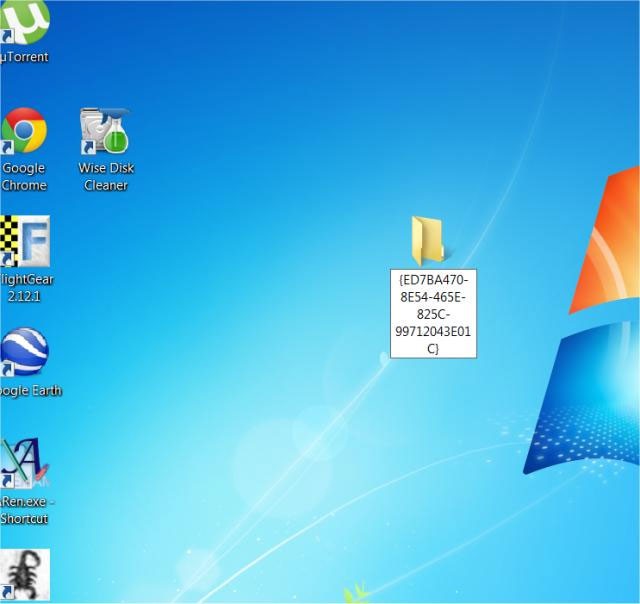
3단계: 바탕 화면의 폴더가 이제 God Mode 바로가기가 됩니다.
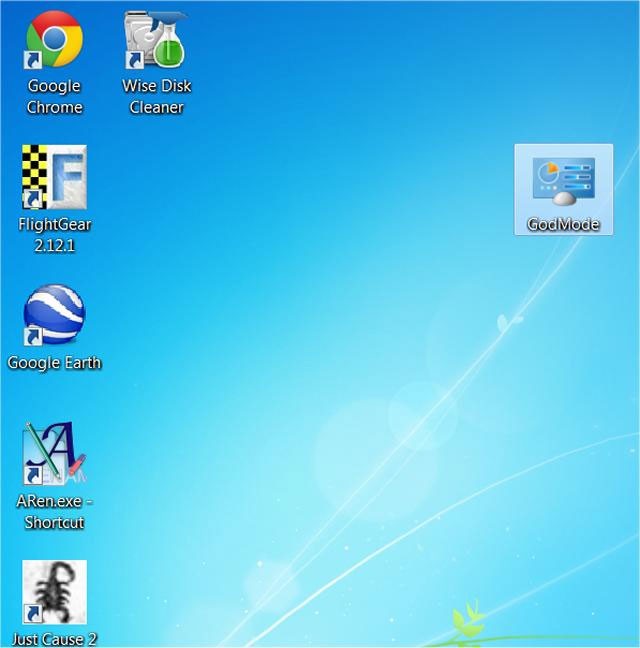
액세스를 클릭하면 숨겨진 모든 설정을 확인하고 수정할 수 있습니다.
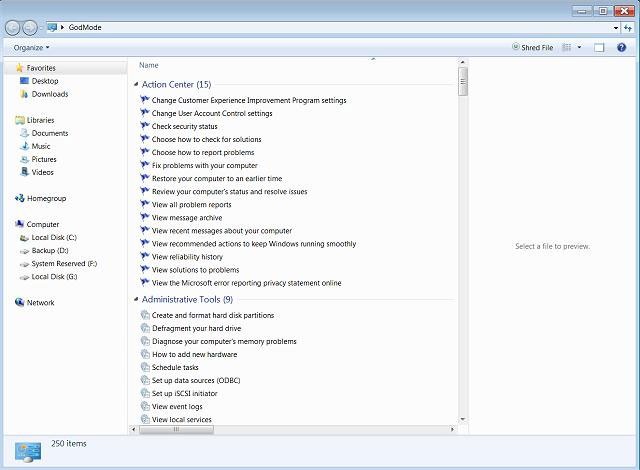
Windows 8 참고: 숫자와 문자만 포함된 새 폴더가 생성되는 경우, 해당 새 폴더를 삭제하고 Windows 탐색기 (왼쪽 하단) 에서 다시 만든 후 Windows 탐색기 의 보기 탭 에서 설정을 변경할 수 있습니다 . 그런 다음 확인란, 파일 확장자, 이름 및 숨김 설정을 다시 선택하세요.
God Mode를 수동으로 활성화하고 싶지 않다면 다음 프로그램 중 일부를 다운로드하여 설치할 수 있습니다. 이 프로그램들은 Windows 8 및 Windows 7 컴퓨터에서 God Mode를 활성화합니다.
Windows에서 GodMode 활성화 시 참고 사항
레이스 "갓 모드.{ED7BA470-8E54-465E-825C-99712043E01C}"WebTech360
아래에서 더 많은 기사를 확인하세요.
행운을 빌어요!
VPN이란 무엇이며, VPN의 장단점은 무엇일까요? WebTech360과 함께 VPN의 정의와 이 모델 및 시스템을 업무에 적용하는 방법에 대해 알아보겠습니다.
Windows 보안은 기본적인 바이러스 차단 이상의 기능을 제공합니다. 피싱, 랜섬웨어 차단, 악성 앱 실행 방지 등 다양한 기능을 제공합니다. 하지만 이러한 기능은 여러 겹의 메뉴 뒤에 숨겨져 있어 쉽게 찾을 수 없습니다.
한번 배우고 직접 시도해보면 암호화가 매우 사용하기 쉽고 일상생활에 매우 실용적이라는 걸 알게 될 겁니다.
다음 글에서는 지원 도구인 Recuva Portable을 사용하여 Windows 7에서 삭제된 데이터를 복구하는 기본 방법을 소개합니다. Recuva Portable을 사용하면 편리한 USB에 저장하여 필요할 때마다 사용할 수 있습니다. 이 도구는 작고 간단하며 사용하기 쉬우며 다음과 같은 기능을 제공합니다.
CCleaner는 단 몇 분 만에 중복 파일을 스캔한 후, 어떤 파일을 삭제해도 안전한지 결정할 수 있도록 해줍니다.
Windows 11에서 다운로드 폴더를 C 드라이브에서 다른 드라이브로 이동하면 C 드라이브의 용량을 줄이는 데 도움이 되고 컴퓨터가 더 원활하게 실행되는 데 도움이 됩니다.
이는 Microsoft의 일정이 아닌 사용자의 일정에 따라 업데이트가 이루어지도록 시스템을 강화하고 조정하는 방법입니다.
Windows 파일 탐색기는 파일 보기 방식을 변경할 수 있는 다양한 옵션을 제공합니다. 시스템 보안에 매우 중요한 옵션 중 하나가 기본적으로 비활성화되어 있다는 사실을 모르실 수도 있습니다.
적절한 도구를 사용하면 시스템을 검사하여 시스템에 숨어 있는 스파이웨어, 애드웨어 및 기타 악성 프로그램을 제거할 수 있습니다.
아래는 새 컴퓨터를 설치할 때 권장하는 소프트웨어 목록입니다. 이를 통해 컴퓨터에 가장 필요하고 가장 좋은 애플리케이션을 선택할 수 있습니다!
플래시 드라이브에 전체 운영 체제를 저장하는 것은 특히 노트북이 없는 경우 매우 유용할 수 있습니다. 하지만 이 기능이 Linux 배포판에만 국한된다고 생각하지 마세요. 이제 Windows 설치를 복제해 볼 때입니다.
이러한 서비스 중 몇 가지를 끄면 일상 사용에 영향을 주지 않고도 배터리 수명을 상당히 절약할 수 있습니다.
Ctrl + Z는 Windows에서 매우 자주 사용되는 키 조합입니다. Ctrl + Z를 사용하면 Windows의 모든 영역에서 작업을 실행 취소할 수 있습니다.
단축 URL은 긴 링크를 정리하는 데 편리하지만, 실제 목적지를 숨기는 단점이 있습니다. 악성코드나 피싱을 피하고 싶다면 무작정 링크를 클릭하는 것은 현명한 선택이 아닙니다.
오랜 기다림 끝에 Windows 11의 첫 번째 주요 업데이트가 공식적으로 출시되었습니다.
VPN이란 무엇이며, VPN의 장단점은 무엇일까요? WebTech360과 함께 VPN의 정의와 이 모델 및 시스템을 업무에 적용하는 방법에 대해 알아보겠습니다.
Windows 보안은 기본적인 바이러스 차단 이상의 기능을 제공합니다. 피싱, 랜섬웨어 차단, 악성 앱 실행 방지 등 다양한 기능을 제공합니다. 하지만 이러한 기능은 여러 겹의 메뉴 뒤에 숨겨져 있어 쉽게 찾을 수 없습니다.
한번 배우고 직접 시도해보면 암호화가 매우 사용하기 쉽고 일상생활에 매우 실용적이라는 걸 알게 될 겁니다.
다음 글에서는 지원 도구인 Recuva Portable을 사용하여 Windows 7에서 삭제된 데이터를 복구하는 기본 방법을 소개합니다. Recuva Portable을 사용하면 편리한 USB에 저장하여 필요할 때마다 사용할 수 있습니다. 이 도구는 작고 간단하며 사용하기 쉬우며 다음과 같은 기능을 제공합니다.
CCleaner는 단 몇 분 만에 중복 파일을 스캔한 후, 어떤 파일을 삭제해도 안전한지 결정할 수 있도록 해줍니다.
Windows 11에서 다운로드 폴더를 C 드라이브에서 다른 드라이브로 이동하면 C 드라이브의 용량을 줄이는 데 도움이 되고 컴퓨터가 더 원활하게 실행되는 데 도움이 됩니다.
이는 Microsoft의 일정이 아닌 사용자의 일정에 따라 업데이트가 이루어지도록 시스템을 강화하고 조정하는 방법입니다.
Windows 파일 탐색기는 파일 보기 방식을 변경할 수 있는 다양한 옵션을 제공합니다. 시스템 보안에 매우 중요한 옵션 중 하나가 기본적으로 비활성화되어 있다는 사실을 모르실 수도 있습니다.
적절한 도구를 사용하면 시스템을 검사하여 시스템에 숨어 있는 스파이웨어, 애드웨어 및 기타 악성 프로그램을 제거할 수 있습니다.
아래는 새 컴퓨터를 설치할 때 권장하는 소프트웨어 목록입니다. 이를 통해 컴퓨터에 가장 필요하고 가장 좋은 애플리케이션을 선택할 수 있습니다!
플래시 드라이브에 전체 운영 체제를 저장하는 것은 특히 노트북이 없는 경우 매우 유용할 수 있습니다. 하지만 이 기능이 Linux 배포판에만 국한된다고 생각하지 마세요. 이제 Windows 설치를 복제해 볼 때입니다.
이러한 서비스 중 몇 가지를 끄면 일상 사용에 영향을 주지 않고도 배터리 수명을 상당히 절약할 수 있습니다.
Ctrl + Z는 Windows에서 매우 자주 사용되는 키 조합입니다. Ctrl + Z를 사용하면 Windows의 모든 영역에서 작업을 실행 취소할 수 있습니다.
단축 URL은 긴 링크를 정리하는 데 편리하지만, 실제 목적지를 숨기는 단점이 있습니다. 악성코드나 피싱을 피하고 싶다면 무작정 링크를 클릭하는 것은 현명한 선택이 아닙니다.
오랜 기다림 끝에 Windows 11의 첫 번째 주요 업데이트가 공식적으로 출시되었습니다.













